实验目的
经过本实验,熟悉PacketTracer的使用,学习PacketTracer中仿真分析应用层和传输层协议,加深对协议工做过程的理解。web
实验内容
从PC使用URL捕获Web请求,运行模拟并捕获通讯,研究捕获的通讯。算法
Wireshark 能够捕获和显示经过网络接口进出其所在 PC 的全部网络通讯。Packet Tracer 的模拟模式能够捕获流经整个网络的全部网络通讯,但支持的协议数量有限。咱们将使用一台 PC 直接链接到 Web 服务器网络,并捕获使用 URL 的网页请求。浏览器
实验步骤
任务1:从PC使用URL获取Web请求。安全
步骤1. 运行模拟并捕获通讯。进入 Simulation(模拟)模式。单击PC。在Desktop(桌面)上打开 Web Browser(Web 浏览器)。在浏览器中访问服务器的web服务(服务器的IP地址请本身设置)。单击 Go(转到)将会发出 Web 服务器请求。最小化Web 客户端配置窗口。Event List(事件列表)中将会显示两个数据包:将URL解析为服务器IP地址所需的DNS 请求,以及将服务器 IP 地址解析为其硬件 MAC 地址所需的 ARP 请求。服务器
单击Auto Capture/Play(自动捕获/播放)按钮以运行模拟和捕获事件。收到"No More Events"(没有更多事件)消息时单击OK(肯定)。网络
步骤2. 研究捕获的通讯。在Event List(事件列表)中找到第一个数据包,而后单击Info(信息)列中的彩色正方形。单击事件列表中数据包的Info(信息)正方形时,将会打开 PDU Information(PDU 信息)窗口。此窗口将按OSI模型组织。在咱们查看的第一个数据包中,注意DNS查询(第7层)封装在第 4 层的 UDP 数据段中,等等。若是单击这些层,将会显示设备(本例中为 PC)使用的算法。查看每一层发生的事件。框架
打开 PDU Information(PDU 信息)窗口时,默认显示 OSI Model(OSI 模型)视图。此时单击 Outbound PDU Details(出站 PDU 详细数据)选项卡。向下滚动到此窗口的底部,您将会看到 DNS 查询在 UDP 数据段中封装成数据,而且封装于IP数据包中。工具
查看 PDU 信息,了解交换中的其他事件。学习
任务2:从PC访问服务器的HTTPS服务,捕获数据包并分析。测试
任务3:从PC访问服务器的FTP服务,捕获数据包并分析。
实验过程和结果
任务1:从PC使用URL获取Web请求。
新建一个PacketTracer文件,选择一台电脑和一个服务器,使用交叉线链接(工具栏里面的黑色虚线),实验拓扑图以下,注意交叉线在PC上必须连在FastEthernet接口,不要连在RS232上,不然联不通。出现绿点,说明链接成功。
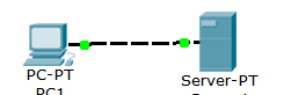
PC1的IP地址配置,使用静态地址。
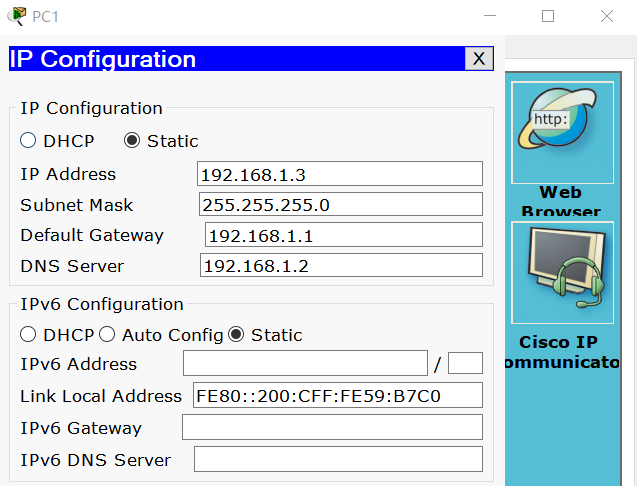
单击服务器,设置其IP、DHCP和DNS解析。下面是服务器的IP地址配置。一样使用静态选项。








 最低0.47元/天 解锁文章
最低0.47元/天 解锁文章















 5474
5474











 被折叠的 条评论
为什么被折叠?
被折叠的 条评论
为什么被折叠?








